Porady na temat usuwania Crusharcade Ads
CrushArcade często jest klasyfikowany jako potencjalnie niechciane lub program reklam. To rozszerzenie przeglądarki ma być zainstalowany na komputerze, jeśli chcesz grać w gry premii na crusharcade.com. Stronie internetowej umożliwia logiczne, strategii, arcade, przygoda i inne rodzaje gry online. Choć samej aplikacji nie jest złośliwy, jego głównym celem jest generowanie ruchu w sieci.
Właśnie dlatego oprogramowanie wypełnia przeglądarki z różnych reklam, które pojawiają się na wszystkie strony, które odwiedzasz. Rozszerzenie działa na Internet Explorer i Mozilla Firefox. Jeśli chcesz wyeliminować Crusharcade Ads z przeglądarki, masz wobec uninstall adware z komputera.
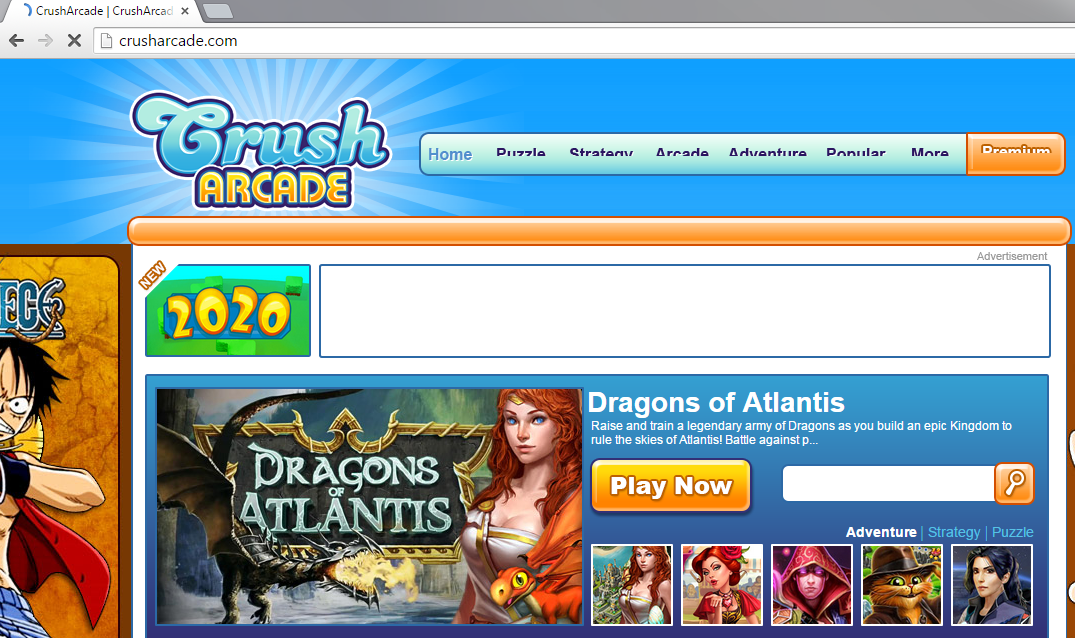
Jak działa CrushArcade?
CrushArcade jest podobny do Arcadeparlor, ArcadeGiant i kilka innych programów, które promują gier internetowych. Programy te są wymagane do zainstalowania, jeśli użytkownik komputera chce uzyskać dostęp do sekcji gry premii. Ta taktyka jest często używana do oszukiwania użytkowników do instalowania oprogramowania reklam. Gdy jest zainstalowany, adware zaczyna, wypełniając przeglądarki danych handlowych. Pop-upów, banery, hiperłącza i inne reklamy pojawiają się na ekranie, za każdym razem, gdy przechodzisz online. Należy pamiętać, że nie wszystkie z tych ogłoszeń są bezpieczne. Może narazić użytkownika na uszkodzonych stron zawierających złośliwe oprogramowanie i wirtualne oszustw. Zalecamy usunięcie Crusharcade Ads i tym samym poprawić swoje bezpieczeństwo w trybie online.
Mimo, że CrushArcade można pobrać z crusharcade.com, aplikacja ma również znane do rozprzestrzeniania się za pośrednictwem innych programów freeware i shareware. Wiązanie Metoda jest często używane przez potencjalnie niechciane i naszej ery dostawca aplikacji jako sposób, aby wejść do systemu bez powiadomienia użytkownika komputera. Ważne jest, aby zwracać uwagę na każdym kroku bezpłatne kreatory instalacji jeśli chcesz upewnić się, że nie nabędziesz żadnych zbędnych oprogramowania. Zawsze wybierać tryb Custom i odrzucić wszystkie dodatkowe oferty.
Jak usunąć Crusharcade Ads?
Użytkownik może wypowiedzieć Crusharcade Ads ręcznie lub automatycznie. Jeśli zostanie wybrana opcja ręcznego, trzeba będzie usunąć Crusharcade Ads z systemu i rozszerzenia przeglądarki. Można znaleźć instrukcje jak to zrobić poniżej tego artykułu. Jeśli jednak uważasz, że mogą istnieć dodatkowe niechciane programy na komputerze, należy udać się z Crusharcade Ads automatycznego usuwania. Pobierz za darmo anty malware narzędzie dostarczane na naszej stronie i zainstalować go. Narzędzie będzie skanowanie komputera i wykryć ewentualne zagrożenia. Następnie będzie w stanie całkowicie odinstalować Crusharcade Ads. Oprogramowanie będzie również bezpiecznie zachować swój komputer w przyszłości przez osłony to z różnych internetowych pasożytów.
Offers
Pobierz narzędzie do usuwaniato scan for Crusharcade AdsUse our recommended removal tool to scan for Crusharcade Ads. Trial version of provides detection of computer threats like Crusharcade Ads and assists in its removal for FREE. You can delete detected registry entries, files and processes yourself or purchase a full version.
More information about SpyWarrior and Uninstall Instructions. Please review SpyWarrior EULA and Privacy Policy. SpyWarrior scanner is free. If it detects a malware, purchase its full version to remove it.

WiperSoft zapoznać się ze szczegółami WiperSoft jest narzędziem zabezpieczeń, które zapewnia ochronę w czasie rzeczywistym przed potencjalnymi zagrożeniami. W dzisiejszych czasach wielu uży ...
Pobierz|Więcej


Jest MacKeeper wirus?MacKeeper nie jest wirusem, ani nie jest to oszustwo. Chociaż istnieją różne opinie na temat programu w Internecie, mnóstwo ludzi, którzy tak bardzo nienawidzą program nigd ...
Pobierz|Więcej


Choć twórcy MalwareBytes anty malware nie było w tym biznesie przez długi czas, oni się za to z ich entuzjastyczne podejście. Statystyka z takich witryn jak CNET pokazuje, że to narzędzie bezp ...
Pobierz|Więcej
Quick Menu
krok 1. Odinstalować Crusharcade Ads i podobne programy.
Usuń Crusharcade Ads z Windows 8
Kliknij prawym przyciskiem myszy w lewym dolnym rogu ekranu. Po szybki dostęp Menu pojawia się, wybierz panelu sterowania wybierz programy i funkcje i wybierz, aby odinstalować oprogramowanie.


Odinstalować Crusharcade Ads z Windows 7
Kliknij przycisk Start → Control Panel → Programs and Features → Uninstall a program.


Usuń Crusharcade Ads z Windows XP
Kliknij przycisk Start → Settings → Control Panel. Zlokalizuj i kliknij przycisk → Add or Remove Programs.


Usuń Crusharcade Ads z Mac OS X
Kliknij przycisk Przejdź na górze po lewej stronie ekranu i wybierz Aplikacje. Wybierz folder aplikacje i szukać Crusharcade Ads lub jakiekolwiek inne oprogramowanie, podejrzane. Teraz prawy trzaskać u każdy z takich wpisów i wybierz polecenie Przenieś do kosza, a następnie prawo kliknij ikonę kosza i wybierz polecenie opróżnij kosz.


krok 2. Usunąć Crusharcade Ads z przeglądarki
Usunąć Crusharcade Ads aaa z przeglądarki
- Stuknij ikonę koła zębatego i przejdź do okna Zarządzanie dodatkami.


- Wybierz polecenie Paski narzędzi i rozszerzenia i wyeliminować wszystkich podejrzanych wpisów (innych niż Microsoft, Yahoo, Google, Oracle lub Adobe)


- Pozostaw okno.
Zmiana strony głównej programu Internet Explorer, jeśli został zmieniony przez wirus:
- Stuknij ikonę koła zębatego (menu) w prawym górnym rogu przeglądarki i kliknij polecenie Opcje internetowe.


- W ogóle kartę usuwania złośliwych URL i wpisz nazwę domeny korzystniejsze. Naciśnij przycisk Apply, aby zapisać zmiany.


Zresetować przeglądarkę
- Kliknij ikonę koła zębatego i przejść do ikony Opcje internetowe.


- Otwórz zakładkę Zaawansowane i naciśnij przycisk Reset.


- Wybierz polecenie Usuń ustawienia osobiste i odebrać Reset jeden więcej czasu.


- Wybierz polecenie Zamknij i zostawić swojej przeglądarki.


- Gdyby nie może zresetować przeglądarki, zatrudnia renomowanych anty malware i skanowanie całego komputera z nim.Wymaż %s z Google Chrome
Wymaż Crusharcade Ads z Google Chrome
- Dostęp do menu (prawy górny róg okna) i wybierz ustawienia.


- Wybierz polecenie rozszerzenia.


- Wyeliminować podejrzanych rozszerzenia z listy klikając kosza obok nich.


- Jeśli jesteś pewien, które rozszerzenia do usunięcia, może je tymczasowo wyłączyć.


Zresetować Google Chrome homepage i nie wykonać zrewidować silnik, jeśli było porywacza przez wirusa
- Naciśnij ikonę menu i kliknij przycisk Ustawienia.


- Poszukaj "Otworzyć konkretnej strony" lub "Zestaw stron" pod "na uruchomienie" i kliknij na zestaw stron.


- W innym oknie usunąć złośliwe wyszukiwarkach i wchodzić ten, który chcesz użyć jako stronę główną.


- W sekcji Szukaj wybierz Zarządzaj wyszukiwarkami. Gdy w wyszukiwarkach..., usunąć złośliwe wyszukiwania stron internetowych. Należy pozostawić tylko Google lub nazwę wyszukiwania preferowany.




Zresetować przeglądarkę
- Jeśli przeglądarka nie dziala jeszcze sposób, w jaki wolisz, można zresetować swoje ustawienia.
- Otwórz menu i przejdź do ustawienia.


- Naciśnij przycisk Reset na koniec strony.


- Naciśnij przycisk Reset jeszcze raz w oknie potwierdzenia.


- Jeśli nie możesz zresetować ustawienia, zakup legalnych anty malware i skanowanie komputera.
Usuń Crusharcade Ads z Mozilla Firefox
- W prawym górnym rogu ekranu naciśnij menu i wybierz Dodatki (lub naciśnij kombinację klawiszy Ctrl + Shift + A jednocześnie).


- Przenieść się do listy rozszerzeń i dodatków i odinstalować wszystkie podejrzane i nieznane wpisy.


Zmienić stronę główną przeglądarki Mozilla Firefox został zmieniony przez wirus:
- Stuknij menu (prawy górny róg), wybierz polecenie Opcje.


- Na karcie Ogólne Usuń szkodliwy adres URL i wpisz preferowane witryny lub kliknij przycisk Przywróć domyślne.


- Naciśnij przycisk OK, aby zapisać te zmiany.
Zresetować przeglądarkę
- Otwórz menu i wybierz przycisk Pomoc.


- Wybierz, zywanie problemów.


- Naciśnij przycisk odświeżania Firefox.


- W oknie dialogowym potwierdzenia kliknij przycisk Odśwież Firefox jeszcze raz.


- Jeśli nie możesz zresetować Mozilla Firefox, skanowanie całego komputera z zaufanego anty malware.
Uninstall Crusharcade Ads z Safari (Mac OS X)
- Dostęp do menu.
- Wybierz Preferencje.


- Przejdź do karty rozszerzeń.


- Naciśnij przycisk Odinstaluj niepożądanych Crusharcade Ads i pozbyć się wszystkich innych nieznane wpisy, jak również. Jeśli nie jesteś pewien, czy rozszerzenie jest wiarygodne, czy nie, po prostu usuń zaznaczenie pola Włącz aby go tymczasowo wyłączyć.
- Uruchom ponownie Safari.
Zresetować przeglądarkę
- Wybierz ikonę menu i wybierz Resetuj Safari.


- Wybierz opcje, które chcesz zresetować (często wszystkie z nich są wstępnie wybrane) i naciśnij przycisk Reset.


- Jeśli nie możesz zresetować przeglądarkę, skanowanie komputera cały z autentycznych przed złośliwym oprogramowaniem usuwania.
Site Disclaimer
2-remove-virus.com is not sponsored, owned, affiliated, or linked to malware developers or distributors that are referenced in this article. The article does not promote or endorse any type of malware. We aim at providing useful information that will help computer users to detect and eliminate the unwanted malicious programs from their computers. This can be done manually by following the instructions presented in the article or automatically by implementing the suggested anti-malware tools.
The article is only meant to be used for educational purposes. If you follow the instructions given in the article, you agree to be contracted by the disclaimer. We do not guarantee that the artcile will present you with a solution that removes the malign threats completely. Malware changes constantly, which is why, in some cases, it may be difficult to clean the computer fully by using only the manual removal instructions.
